Uygulamalarım portalına genel bakış
Uygulamalarım, Microsoft Entra ID'de uygulamaları yönetmek ve başlatmak için kullanılan web tabanlı bir portaldır. Uygulamalarım uygulamalarıyla çalışmak için Microsoft Entra Id'de bir kuruluş hesabı kullanın ve Microsoft Entra yöneticisi tarafından verilen erişimi alın. Uygulamalarım, Microsoft Entra yönetim merkezinden ayrıdır ve kullanıcıların Azure aboneliğine veya Microsoft 365 aboneliğine sahip olmasını gerektirmez.
Kullanıcılar Uygulamalarım portalına şu amaçlarla erişer:
- Erişimleri olan uygulamaları bulma
- Kuruluşun self servis için desteklediği yeni uygulamalar isteme
- Kişisel uygulama koleksiyonları oluşturma
- Uygulamalara erişimi yönetme
Aşağıdaki koşullar, Microsoft Entra yönetim merkezindeki kurumsal uygulamalar listesindeki bir uygulamanın Uygulamalarım portalındaki bir kullanıcı veya gruba görünüp görünmediğini belirler:
- Uygulama özelliklerinde görünür olacak şekilde ayarlandı
- Uygulama kullanıcıya veya gruba atanır
Not
Kullanıcılar Office 365 uygulamalarını yalnızca Microsoft Entra yönetim merkezindeki Office 365 portalı özelliğinde görebilir, kullanıcıların Office 365 portalında yalnızca Office 365 uygulamalarını görüp göremeyeceğini etkileyebilir. Bu ayar Hayır olarak ayarlanırsa, kullanıcılar Office 365 uygulamalarını hem Uygulamalarım portalında hem de Office 365 portalında görebilir. Bu ayar, Kurumsal uygulamalarda > yönet Kullanıcı ayarları altında bulunabilir.
Yönetici istrator'lar yapılandırabilir:
- Hizmet koşulları da dahil olmak üzere onay deneyimleri
- Self servis uygulama bulma ve erişim istekleri
- Uygulama koleksiyonları
- Şirket ve uygulama markası
Uygulama özelliklerini anlama
Bir uygulama için tanımlanan özellikler, kullanıcının Uygulamalarım portalında uygulamayla nasıl etkileşim kurduğunu etkileyebilir.
- Kullanıcıların oturum açması için etkinleştirildi mi? – Bu özellik Evet olarak ayarlanırsa, atanan kullanıcılar Uygulamalarım portalından uygulamada oturum açabiliyor.
- Ad - Kullanıcıların Uygulamalarım portalında gördüğü uygulamanın adı. Yönetici istrator'lar uygulamaya erişimi yönetirken adı görür.
- Giriş sayfası URL'si -uygulama Uygulamalarım portalında seçildiğinde başlatılan URL.
- Logo - Kullanıcıların Uygulamalarım portalında gördüğü uygulama logosu.
- Kullanıcılar tarafından görülebilir - Uygulamayı Uygulamalarım portalında görünür hale getirir. Bu değer Evet olarak ayarlandığında, henüz atanmış kullanıcıları veya grupları yoksa uygulamalar Uygulamalarım portalında gösterilmez. Uygulamayı yalnızca atanan kullanıcılar Uygulamalarım portalında görebilir.
Daha fazla bilgi için bkz . Kurumsal uygulamanın özellikleri.
Uygulamaları bulma
Uygulamalarım portalında oturum açıldığında, görünür hale gelen uygulamalar gösterilir. Bir uygulamanın Uygulamalarım portalında görünür olması için Microsoft Entra yönetim merkezinde uygun özellikleri ayarlayın. Ayrıca Microsoft Entra yönetim merkezinde uygun üyelere sahip bir kullanıcı veya grup atayın.
Uygulamalarım portalında, bir uygulamayı aramak için sayfanın üst kısmındaki arama kutusuna bir uygulama adı girin. Listelenen uygulamalar Liste görünümünde veya Kılavuz görünümünde biçimlendirilebilir.
Not
Son kullanıcılar artık Uygulamalarım parola SSO uygulamaları ekleyemez. Son kullanıcılarınız için parola SSO uygulaması eklemeniz gerekiyorsa, bunu Microsoft Entra yönetim merkezinden yapabilirsiniz. Daha fazla bilgi için bkz . Parola tabanlı çoklu oturum açma için uygulama ekleme.
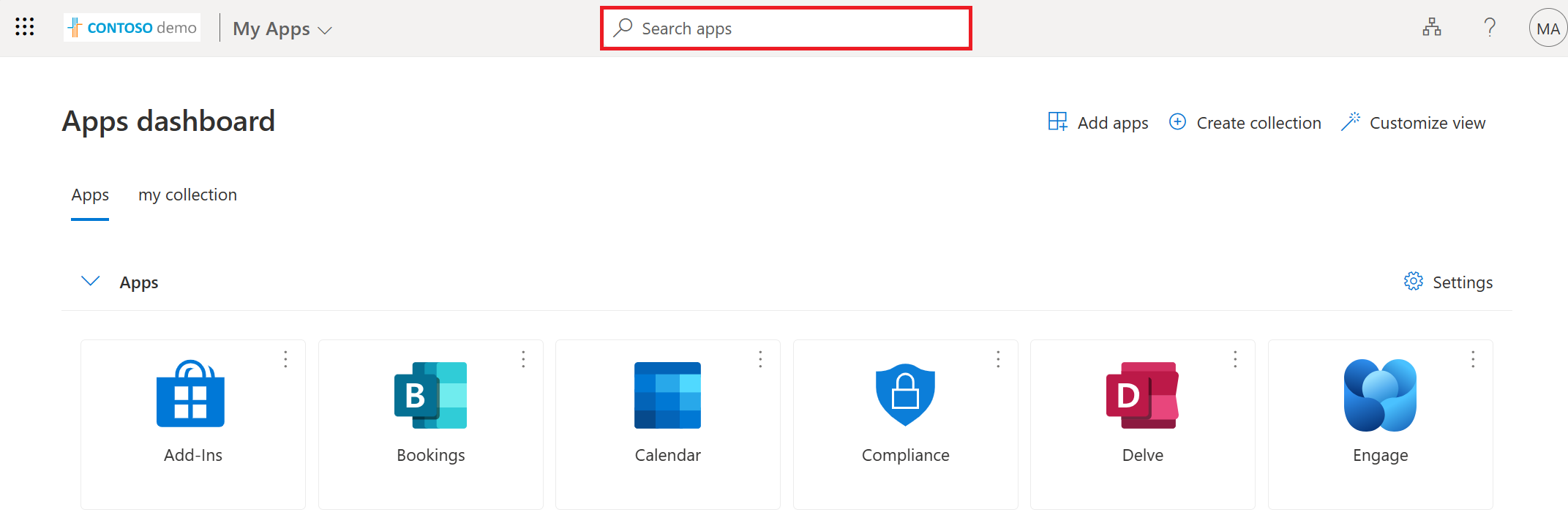
Önemli
Bir uygulamanın Microsoft Entra yönetim merkezindeki kiracıya eklendikten sonra Uygulamalarım portalında görünmesi birkaç dakika sürebilir. Ayrıca, kullanıcılar eklendikten sonra uygulamaya ne kadar sürede erişebilecekleri konusunda da bir gecikme olabilir.
Uygulamalar gizlenebilir. Daha fazla bilgi için bkz . Kurumsal uygulamayı gizleme.
Şirket markası atama
Microsoft Entra yönetim merkezinde, Uygulamalarım portalında şirket markasını temsil etmek için uygulamanın logosunu ve adını tanımlayın. Başlık logosu sayfanın üst kısmında görünür; örneğin, aşağıdaki Contoso tanıtım logosu.
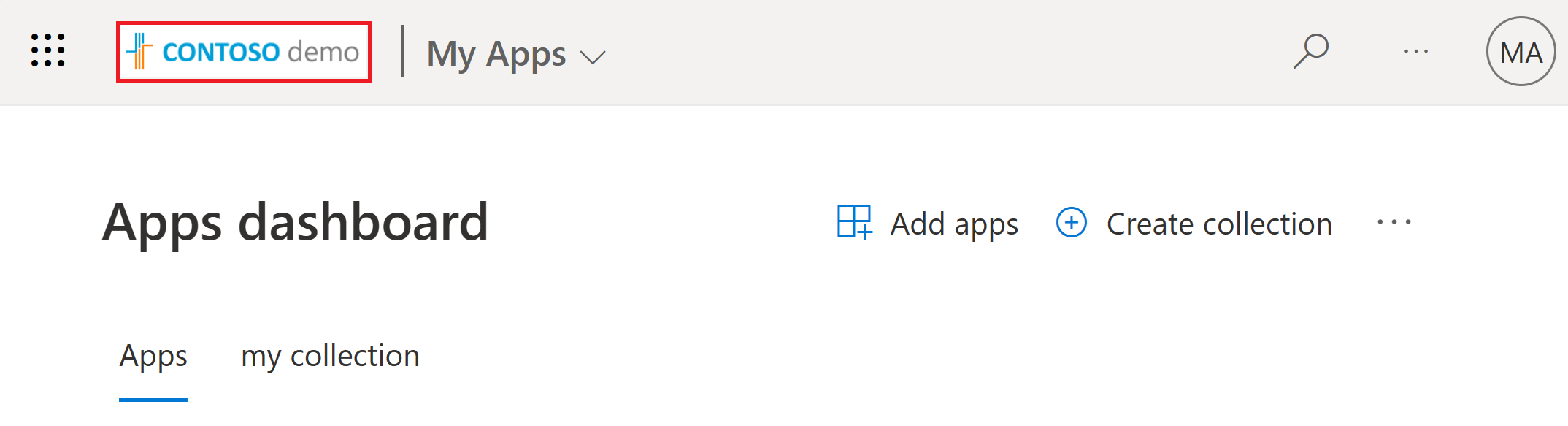
Daha fazla bilgi için bkz . Kuruluşunuzun oturum açma sayfasına marka ekleme.
Uygulamalara erişimi yönetme
Bir uygulamaya kullanıcılar tarafından nasıl ve nasıl erişilebileceğini birden çok faktör etkiler. Uygulamaya atanan izinler, uygulamayla neler yapılabilmesini etkileyebilir. Uygulamalar self servis erişime izin verecek şekilde yapılandırılabilir veya erişim yalnızca kiracının bir yöneticisi tarafından verilebilir.
Güvenli Oturum Açma Uzantısını Uygulamalarım
Bazı uygulamalarda oturum açmak için Uygulamalarım güvenli oturum açma uzantısını yükleyin. Uzantı, parola tabanlı SSO uygulamalarında veya Microsoft Entra uygulama ara sunucusu tarafından erişilen uygulamalarda oturum açmak için gereklidir. Kullanıcılardan parola tabanlı çoklu oturum açmayı veya Uygulama Ara Sunucusu uygulamasını ilk kez başlattıklarında uzantıyı yüklemeleri istenir.
Bu uygulamaları tümleştirmek için uzantıyı desteklenen tarayıcılarla uygun ölçekte dağıtmak için bir mekanizma tanımlayın. Seçenekler arasında bulunanlar:
- Chrome, Microsoft Edge veya IE için kullanıcı odaklı indirme ve yapılandırma
- Internet Explorer için Configuration Manager
Uzantı, kullanıcıların arama çubuğundan herhangi bir uygulamayı başlatmasına, son kullanılan uygulamalara erişmesine ve Uygulamalarım portalına bir bağlantıya sahip olmasına olanak tanır. Parola tabanlı SSO kullanan veya Microsoft Entra uygulama ara sunucusu kullanılarak erişilen uygulamalar için Microsoft Edge mobil'i kullanın. Diğer uygulamalar için herhangi bir mobil tarayıcı kullanılabilir. Varsayılan olarak kapalı olabilecek mobil ayarlarda parola tabanlı SSO'nun etkinleştirildiğine emin olun. Örneğin, Ayarlar > Gizlilik ve Güvenlik > Microsoft Entra Password SSO.
Uzantıyı indirmek ve yüklemek için:
- Microsoft Edge - Microsoft Store'dan Uygulamalarım Güvenli Oturum Açma Uzantısı özelliğine gidin ve Microsoft Edge eski tarayıcısının uzantısını almak için Al'ı seçin.
- Google Chrome - Chrome Web Mağazası Uygulamalarım Güvenli Oturum Açma Uzantısı özelliğine gidin ve Chrome'a Ekle'yi seçin.
Adres çubuğunun sağında, uzantının oturum açmasını ve özelleştirilmesini sağlayan bir simge eklenir.
Not
Uzantıda oturum açma şu anda Konuk B2B Microsoft Hesapları (MSA) için desteklenmemektedir.
İzinler
Bir uygulamaya verilen izinler, uygulamayı temsil eden kutucuğun sağ üst köşesinden ve ardından Uygulamanızı yönet'i seçerek gözden geçirilebilir.
Gösterilen izinler bir yönetici tarafından onaylanmıştır veya kullanıcı tarafından onaylanmıştır. Kullanıcı tarafından onaylanan izinler kullanıcı tarafından iptal edilebilir.
Self servis erişimi
Erişim kiracı düzeyinde, belirli kullanıcılara atanabilir veya self servis erişimden verilebilir. Kullanıcıların Uygulamalarım portalından uygulamaları kendi kendine bulabilmesi için önce Microsoft Entra yönetim merkezinde self servis uygulama erişimini etkinleştirin. Bu özellik, şu yöntemler kullanılarak eklendiğinde uygulamalar için kullanılabilir:
- Microsoft Entra uygulama galerisi
- Microsoft Entra uygulama ara sunucusu
- Kullanıcı veya yönetici onayı kullanma
kullanıcıların Uygulamalarım portalını kullanarak uygulamaları keşfetmesine ve uygulamalara erişim istemesine olanak tanıyın. Bunu yapmak için Microsoft Entra yönetim merkezinde aşağıdaki görevleri tamamlayın:
- Self servis grup yönetimini etkinleştirme
- Uygulamayı çoklu oturum açma için etkinleştirme
- Uygulama erişimi için grup oluşturma
Kullanıcılar erişim istediğinde, temel gruba erişim isteğinde bulunurlar ve grup sahipleri grup üyeliğini ve uygulama erişimini yönetme iznine sahip olabilir. Uygulamalara erişmek için açık onay için onay iş akışları kullanılabilir. Onaylayan kullanıcılar, uygulamaya erişim için bekleyen istekler olduğunda Uygulamalarım portalında bildirim alır.
Daha fazla bilgi için bkz . Self servis uygulama atamasını etkinleştirme
Çoklu oturum açma
Mümkün olduğunda Uygulamalarım portalında kullanıma sunulan tüm uygulamalar için Microsoft Entra yönetim merkezinde çoklu oturum açmayı (SSO) etkinleştirin. SSO ayarlanırsa, kullanıcılar kimlik bilgilerini girmeye gerek kalmadan sorunsuz bir deneyim yaşar. Daha fazla bilgi edinmek için bkz . Microsoft Entra Id'de çoklu oturum açma seçenekleri.
Uygulamalar, Bağlı SSO seçeneği kullanılarak eklenebilir. Mevcut web uygulamasının URL'sine bağlanan bir uygulama kutucuğu yapılandırın. Bağlı SSO, tüm uygulamaları Microsoft Entra SSO'ya geçirmeden kullanıcıların Uygulamalarım portalına yönlendirilmesine olanak tanır. Kullanıcıların deneyiminin kesintiye uğramasını önlemek için aşamalı olarak Microsoft Entra SSO ile yapılandırılmış uygulamalara geçin.
Daha fazla bilgi için bkz . Uygulamaya bağlı çoklu oturum açma ekleme.
Koleksiyon oluşturma
Varsayılan olarak, tüm uygulamalar tek bir sayfada birlikte listelenir. Koleksiyonlar, ilgili uygulamaları gruplandırmak ve bunları ayrı bir sekmede sunmak için kullanılabilir ve böylece daha kolay bulunabilir. Örneğin, belirli iş rolleri, görevler, projeler vb. için uygulamaların mantıksal gruplandırmalarını oluşturmak için koleksiyonları kullanın. Kullanıcının erişimi olan her uygulama varsayılan Uygulamalar koleksiyonunda görünür, ancak kullanıcı koleksiyondan uygulama kaldırabilir.
Kullanıcılar deneyimlerini şu şekilde de özelleştirebilir:
- Kendi uygulama koleksiyonlarını oluşturma
- Uygulama koleksiyonlarını gizleme ve yeniden sıralama
Uygulamalar bir kullanıcı veya yönetici tarafından Uygulamalarım portalından gizlenebilir. Gizli bir uygulamaya Microsoft 365 portalı gibi diğer konumlardan erişmeye devam edebilirsiniz. Kullanıcının erişimi olan yalnızca 950 uygulamaya Uygulamalarım portalı üzerinden erişilebilir.
Daha fazla bilgi için bkz. Uygulamalarım portalında koleksiyon oluşturma.
Önemli
Etki alanı federasyonu olması ve kullanıcının kimlik doğrulaması için dış federasyon uç noktasına yönlendirilmesi durumunda, Uygulamalarım isteği "domain_hint=example.com" gibi bir etki alanı ipucu URL parametresi içermelidir.
Sonraki adımlar
Uygulama yönetimi hakkında daha fazla bilgi edinmek için kurumsal uygulama yönetimi nedir?